excel自动重算 两种使Excel公式自动重算的方法
excel自动重算 两种使Excel公式自动重算的方法,周报、月报、半年报,每当你做这些报告的时候是不是非常的头痛,但是话又说回来了,如果你多掌握一些办公软件相关的知识,或许会让你负担减少很多,excel自动重算你是不是也经常遇到过,像excel自动重算 两种使Excel公式自动重算的方法这类问题,看完今天这篇文章你一定会有收获!
在使用公式对Excel表格中数据进行计算时,有时会遇到修改了引用单元格的数据后,公式的计算结果还是保持原值,并没有随之发生改变的情况,这是由于Excel并没有对数据进行自动重算,要解决这个问题,可以使用本文讲述的两种使Excel自动重算的方法来进行操作。
1、启动Excel并打开工作表,在“文件”选项卡中选择“选项”选项打开“Excel选项”对话框。在对话框左侧列表中选择“公式”选项,在右侧的“计算选项”栏中选择“自动重算”单选按钮,完成设置后单击“确定”按钮关闭对话框,如图1所示。此时,更改公式引用单元格中的数据,公式的计算结果将随之自动更新。
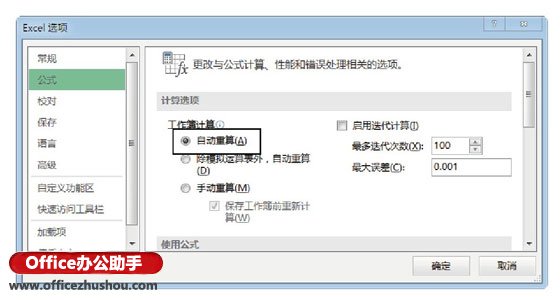
图1 选择“自动重算”单选按钮
2、在“公式”选项卡的“计算”组中单击“计算选项”按钮,在打开的列表中选择“自动”选项,如图2所示。此时也能够打开Excel的自动重算功能。
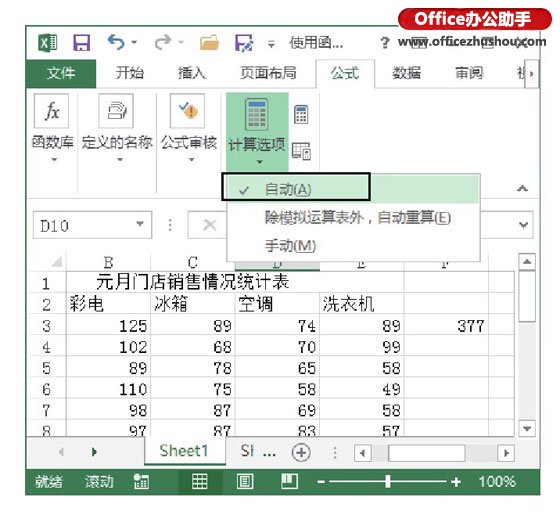
图2 选择“自动”选项
提示
打开Excel的自动重算功能,只有在公式引用的单元格数据发生更改后,Excel才会自动重新计算公式。同时,在第一次打开工作簿时,默认情况下Excel会自动重新计算。如果表格中数据较多且使用了很多公式,在输入和修改数据时,为了避免因公式重算占用大量的CPU和内存资源,可以将“计算选项”设置为“手动”。在输入和编辑操作后,按F9键对整个工作簿进行计算即可,此时也可以按Shift+F9键对活动工作簿进行计算。
以上就是excel自动重算 两种使Excel公式自动重算的方法全部内容了,希望大家看完有所启发,对自己的工作生活有所帮助,想要了解更多跟excel自动重算 两种使Excel公式自动重算的方法请关注我们优词网!




 400-685-0732
400-685-0732
